Poder ejecutar dos aplicaciones al mismo tiempo no es nada nuevo para los usuarios de teléfonos inteligentes Samsung. Sin embargo, el Galaxy S8 aprovecha al máximo el modo de ventana múltiple con su gran pantalla de 5.8 o 6.2 pulgadas. En esta guía, le mostraremos cómo usar el modo de ventana múltiple en el Galaxy S8 al máximo.
Hay varias razones para ejecutar dos aplicaciones simultáneamente. Ya sea para ver YouTube mientras revisa su correo electrónico o simplemente para ser más productivo, todos tenemos nuestras razones.
Y aunque el modo de pantalla dividida o multitarea no es nada nuevo para los teléfonos inteligentes, el modo de múltiples ventanas de Samsung es la mejor implementación. Como resultado, le mostraremos más que solo habilitar el modo de ventana múltiple. Le mostraremos cómo encenderlo, ajustar ventanas, invertir aplicaciones, usar imagen en imagen y mucho más en el Galaxy S8 o Galaxy S8 +. Siga las instrucciones en nuestro video a continuación y pruébelo hoy.
Nuestro video práctico anterior le dice absolutamente todo lo que necesita saber sobre la multitarea en el Galaxy S8 y la ejecución de dos aplicaciones al mismo tiempo. Además, desglosaremos algunas de las preguntas más comunes en guías individuales a continuación.
Cómo habilitar el modo de ventana múltiple en Galaxy S8
La forma más fácil y rápida de iniciar dos aplicaciones a la vez y usar el modo de ventana múltiple es presionar y mantener presionada la tecla Tecla de aplicaciones recientes debajo de la pantalla. Haga esto mientras está en una aplicación o desde la pantalla de inicio. Antes de hacer esto, debe habilitar esta función en la configuración.
Baje la barra de notificaciones y presione el ajustes en forma de engranaje Botón Desplácese hacia abajo y seleccione Características avanzadas
A continuación, elija Toque en Ventana múltiple
Ahora, active el “Usar botón Recientes” para habilitar y acceder rápidamente al modo de ventana múltiple. También puede elegir entre dos vistas diferentes, pero la opción predeterminada es la mejor.
Cómo iniciar el modo de ventana múltiple en Galaxy S8
Como vio en nuestro video anterior, iniciar el modo de ventana múltiple es bastante simple. Simplemente toque el “Recientes” a la izquierda o derecha de la tecla de inicio en pantalla para ver una lista de aplicaciones en ejecución. En lugar de seleccionar la aplicación, toca el icono que parece dos cuadros o rectángulos uno encima del otro. Este es el botón del modo de ventana múltiple. Destacado en rojo a continuación.
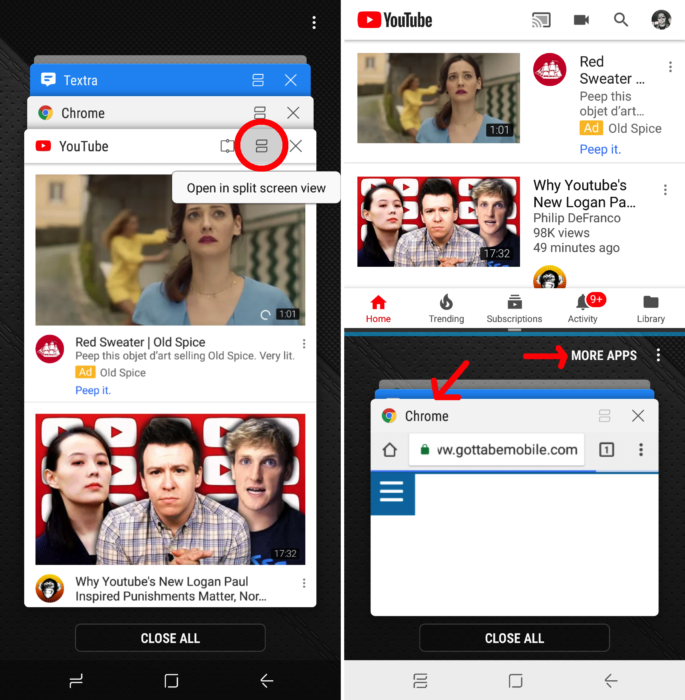
A continuación, seleccione el segunda aplicación desplazándose por la lista de aplicaciones en ejecución o utilizando el Más aplicaciones botón. Verá más aplicaciones en la pantalla, lo que le brinda una lista de íconos que muestran cualquier aplicación que admita el modo de ventana múltiple.
Para salir de este modo en cualquier momento, presione y mantenga presionada la tecla Recientes. O simplemente presione Inicio y borre la sesión de múltiples ventanas de la barra de notificaciones. Recuerde, siempre puede MANTENER la barra en el medio de las dos aplicaciones y arrastrarla hacia arriba o hacia abajo para cambiar el tamaño de las aplicaciones en modo de ventana múltiple.
Cómo cambiar (invertir) las ventanas de la aplicación a la parte superior o inferior en Galaxy S8
Un problema común es que las aplicaciones no están en orden o quieres algo más en la parte superior. Solo recuerde, la primera aplicación que seleccione siempre va a la parte superior de su pantalla, mientras que la segunda se abre en la parte inferior.
Sin embargo, puede invertirlos rápidamente y volver a colocar YouTube en la parte inferior y su correo electrónico en la parte superior. O cámbielos a la parte superior e inferior como mejor le parezca. Así es cómo:
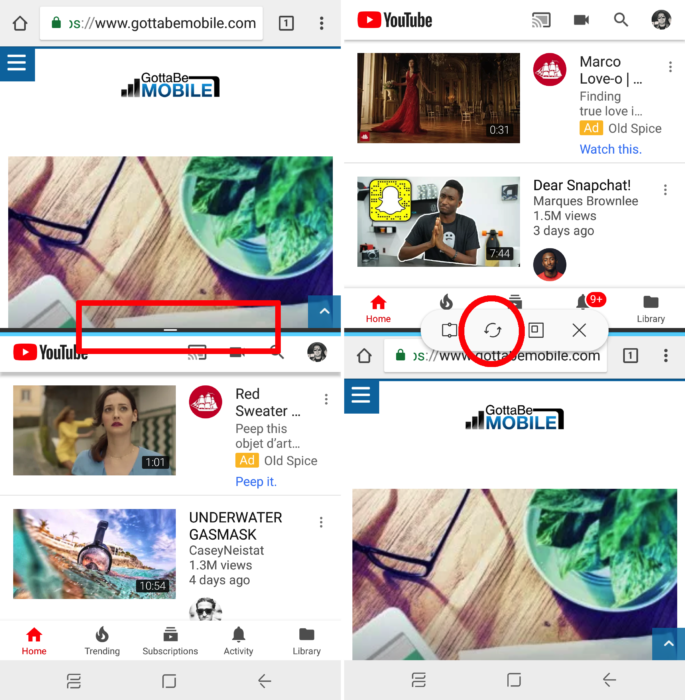
presione el Botón de control de ventana (línea blanca en medio de las dos aplicaciones en ejecución) toca la línea una vez para ver la ventana emergente de control Seleccione el Botón de invertir aplicaciones (icono circular)
Cómo cerrar una aplicación en ventana múltiple en Galaxy S8
Por último, pero no menos importante, es cómo cerrar las aplicaciones que se ejecutan en modo de ventanas múltiples. Repasamos esto un poco en nuestro video anterior, ya que puede hacerlo de diferentes maneras.
Por un lado, simplemente puede tocar la parte inferior de la casa y regresar completamente a la pantalla principal. Sin embargo, esto solo minimizó la ventana. Cuando haga esto, baje la barra de notificaciones y toque la X grande para cerrar completamente su sesión de múltiples ventanas.
Además, puede tocar el Botón de control de ventana y seleccione la X mientras usa dos aplicaciones al mismo tiempo. Esto cerrará la ventana que está resaltada por el borde azul, o la última ventana con la que interactuó en la pantalla.
Pensamientos finales
Eso es todo al respecto. Ahora comprende mejor cómo usar y disfrutar del modo de ventana múltiple en el Galaxy S8. Empiece a hacer más con su teléfono y realice múltiples tareas como un profesional. Si tiene alguna pregunta, háganoslo saber en la sección de comentarios a continuación.
11 consejos para la fecha de lanzamiento de Samsung Galaxy S8 Oreo
